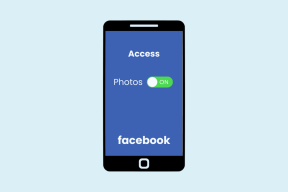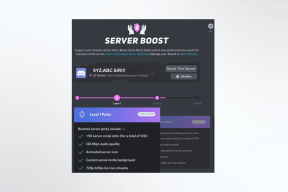Oprava aplikace Twitch, která nezjišťuje hru WOW a doplňky
Různé / / August 06, 2022

Mnoho uživatelů používá doplňky World of Warcraft (WOW) ve vaší aplikaci Twitch. Pokud se o to však pokusíte, může se stát, že aplikace Twitch nezjistí problém s hrou WOW nebo doplňky. Přinášíme vám perfektního průvodce, který opraví, že aplikace Twitch nedetekuje chybu WOW. Pokračujte ve čtení tohoto článku!
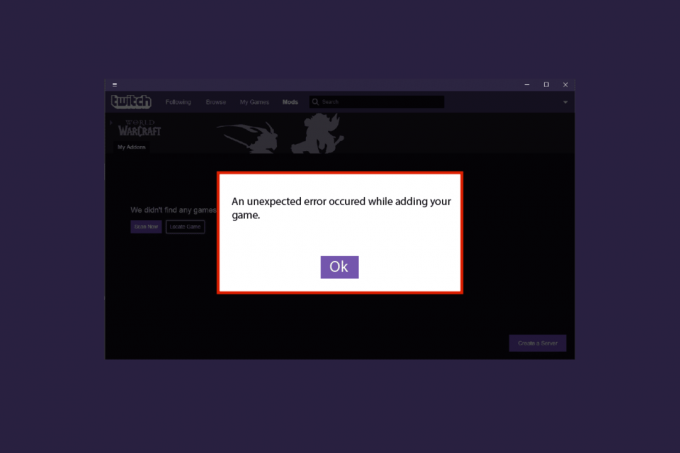
Obsah
- Jak opravit, že aplikace Twitch nedetekuje hru WOW a doplňky
- Metoda 1: Znovu se přihlaste Twitch
- Metoda 2: Spusťte Twitch jako správce
- Metoda 3: Přeinstalujte aplikaci Twitch
- Metoda 4: Přeinstalujte World of Warcraft
Jak opravit, že aplikace Twitch nedetekuje hru WOW a doplňky
Mohou se vyskytnout problémy s aplikací Twitch nebo hrou World of Warcraft, které způsobují, že aplikace Twitch nedetekuje chybu doplňků WOW. Níže uvádíme všechny možné způsoby odstraňování problémů, jak tento problém vyřešit. Postupujte podle těchto metod krok za krokem.
Metoda 1: Znovu se přihlaste Twitch
Tento problém může vyřešit opětovné přihlášení k účtu Twitch. Postupujte podle těchto kroků.
1. Přejděte na Twitch a Odhlásit se z vašeho účtu.
2. Poté klikněte na Přihlásit se možnost znovu.
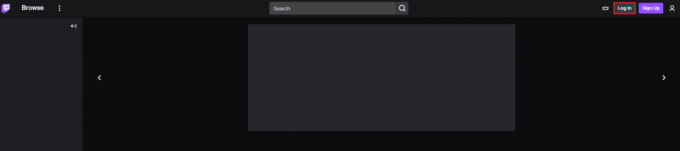
3. Vložte svoje pověření a Přihlaste se na Twitch.

Přečtěte si také:Jak opravit chybu sítě 2000 na Twitchi
Metoda 2: Spusťte Twitch jako správce
Zde jsou kroky ke spuštění aplikace Twitch s oprávněním správce. To může vyřešit, že aplikace Twitch nezjišťuje problém s hrou WOW.
1. Klepněte pravým tlačítkem myši na Škubnutí aplikaci a vyberte Vlastnosti volba.
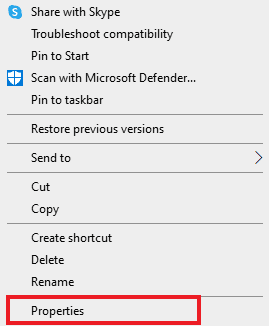
2. Přejít na Kompatibilita tab.

3. Zde zkontrolujte Spusťte tento program jako správce volba.

4. Klikněte na Použít > OK pro uložení změn.
5. Konečně, spusťte aplikaci Twitch.
Přečtěte si také:Oprava aplikace Twitch nefunguje na Androidu
Metoda 3: Přeinstalujte aplikaci Twitch
Postupujte podle níže uvedených kroků a znovu nainstalujte aplikaci Twitch a opravte tak, že aplikace Twitch nezjišťuje problém s hrou a doplňky WOW.
1. zmáčkni klíč Windows, typ Aplikace a funkce a klikněte na OTEVŘENO.

2. Hledat Škubnutí a vyberte jej.
3. Poté klikněte na Odinstalovat a potvrďte výzvu.

4. Další, restartujte PC.
5. Přejít na Stránka ke stažení Twitch a stáhněte si Škubnutíaplikace.

6. Počkejte na dokončení stahování a přejděte na Moje stahování v Průzkumník souborů.
7. Dvakrát klikněte na staženosoubor otevřít.
8. Nyní klikněte na Nainstalujte možnost zahájit proces instalace.

9. Následuj pokyny na obrazovce k dokončení procesu instalace.
Přečtěte si také:Opravte WOW vysokou latenci, ale internet je v pořádku ve Windows 10
Metoda 4: Přeinstalujte World of Warcraft
Pokud přeinstalace Twitch neopravila aplikaci Twitch, která nezjistila problém s hrou WOW a doplňky, postupujte podle uvedených kroků a znovu nainstalujte hru WOW.
1. Spusťte Aplikace a funkce okno.
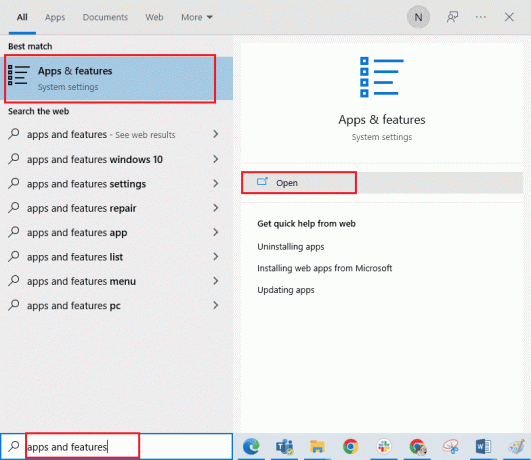
2. Teď hledej Svět války v seznamu a klikněte na něj. Poté vyberte Odinstalovat volba.

3. Pokud budete vyzváni, klikněte znovu na Odinstalovat.
4. Po úplném odinstalování hry z počítače stiskněte a podržte Klávesy Windows + E společně otevřít Průzkumník souborů.
5. Pak navštivte Oficiální stránky Blizzardu ke stažení Svět války pro Windows PC.
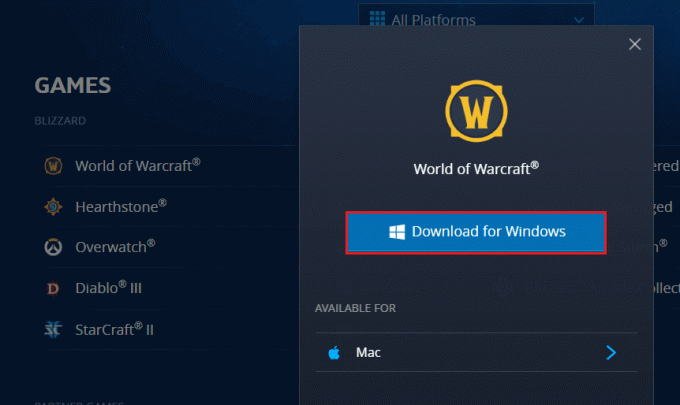
6. Poté klikněte na Stáhnout pro Windows a počkejte, až se hra nainstaluje do vašeho PC.
7. Navigovat do Moje stahování v Průzkumníku souborů a dvakrát klikněte na založit soubor ke spuštění aplikace.
8. Následuj pokyny na obrazovce k instalaci hry do počítače se systémem Windows 10.
Doporučeno:
- Jak automaticky přeposílat textové zprávy na jiný iPhone
- Oprava Twitch Not Go Fullscreen ve Windows 10
- Co je instalační proces Twitch Minecraft?
- Oprava spuštění WoW trvá věčně ve Windows 10
V tomto článku jsme se podívali na způsoby opravy Aplikace Twitch nedetekuje WOW hra a doplňky. Doufáme, že jsme rozptýlili všechny vaše pochybnosti ohledně toho samého. Také nám dejte vědět, co se chcete dále naučit.